本地组策略编辑器可用于配置和管理计算机和用户的各种策略设置,以满足组织的安全需求和管理要求。但本地组策略编辑器只适用于专业版、企业版和教育版等高级版本的电脑操作系统。家庭版和个人版通常没有本地组策略编辑器这个功能。下面我们来看看小编分享的Win11打开本地组策略编辑器方法吧。
Win11本地组策略编辑器打开方式
方法一:运行命令打开
1. 按win+R键盘组合键打开“运行”。在运行框中输入 “gpedit.msc ”,点击确定或者直接按键盘上的回车键。
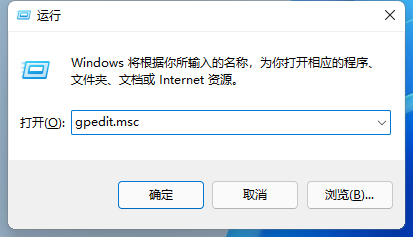
2. 组策略编辑器就打开了。
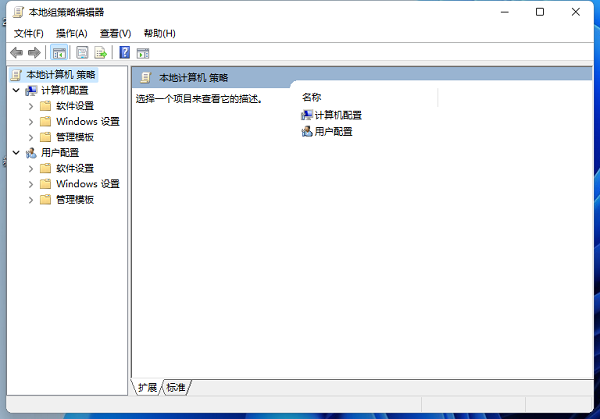
方法二:电脑搜索打开
1. 我们点击win11的“开始”菜单。
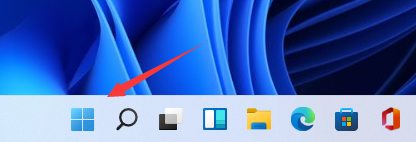
2. 里面有个搜索框。
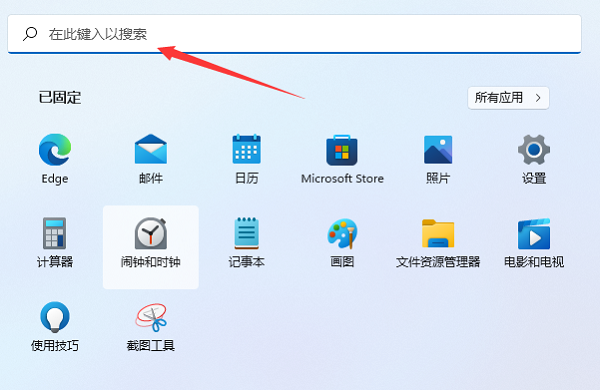
3. 我们在搜索框中输入“组策略”我们可以看到我们可以搜索到,我们直接点击。
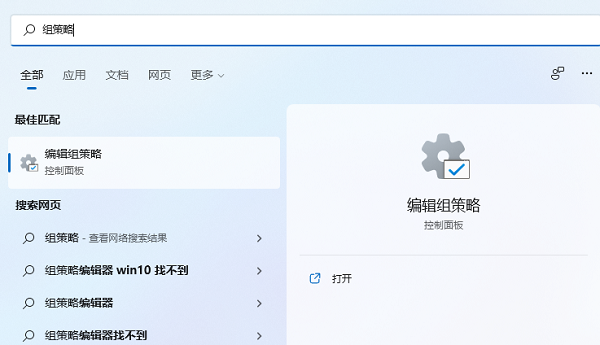
4. 这样我们也是可以直接打开本地组策略编辑器的。
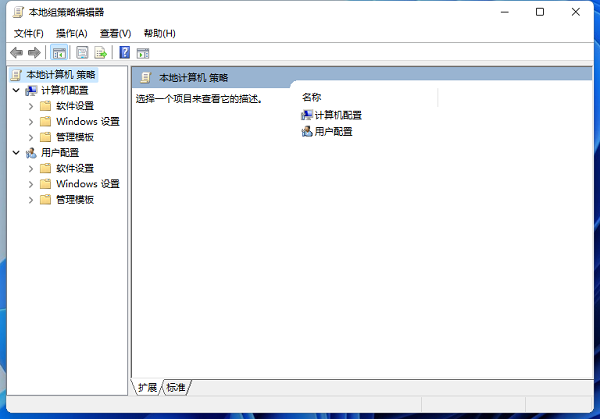
以上就是系统之家小编为你带来的关于“Win11打开本地组策略编辑器的方法”的全部内容了,希望可以解决你的问题,感谢您的阅读,更多精彩内容请关注系统之家官网。

 时间 2023-08-17 09:00:26
时间 2023-08-17 09:00:26 作者 admin
作者 admin 来源
来源 




